매번 올리지는 못하겠지만, AS건이 생길때 종종 올려보려고 합니다. 누구나 할수 있는 일이지만, 기록 차원에서 올려봅니다. 삼성 노트북인데요. 이 노트북은 발열도 심했고, USB 포트도 제대로 인식이 안되었으며 HDD도 불량이었습니다. 윈도우7이 설치 되어있었으며, 공장에서 좀 험하게 쓰던 녀석이었답니다.
USB 인식불량과 발열은 어쩔수 없이 메인보드 교체를 해야 했습니다. 이 부분은 아직 자가 수리가 되질 않습니다. 삼성전자서비스에 의뢰 했더니, A급은 60만원 R급은 34만원이라고 하더군요. 우선 고객한테 금액을 말했더니 망설였습니다. 금액이 꾀 나가니까요. 하지만 사는것 보단 업그레이드 해서 사용하시는게 비용절감도 되고, 이 노트북을 중고로 판다고 해서 가격이 잘 나오는것도 아니라 업그레이드를 하기로 결정했습니다. A급은 정품메인보드이며, R급은 리퍼나 재생보드입니다. 보증기간은 동일합니다.
AS 받았는데 센터가서 확인해 보니 부팅이 잘 안되었습니다. R급 보드 문제가 있어서 다시 이틀뒤에 방문해서 제대로 수리된 제품을 받아왔습니다. 이런 경우는 또 처음입니다. 시간이 없어서 OS인증 부분은 알아서 한다고 하고 가져왔습니다. 이미 주문해서 가지고 있던 SSD와 메모리를 교체 했습니다. 아래는 교체 과정 간단 정리입니다.
Setp 1. 나사 풀기
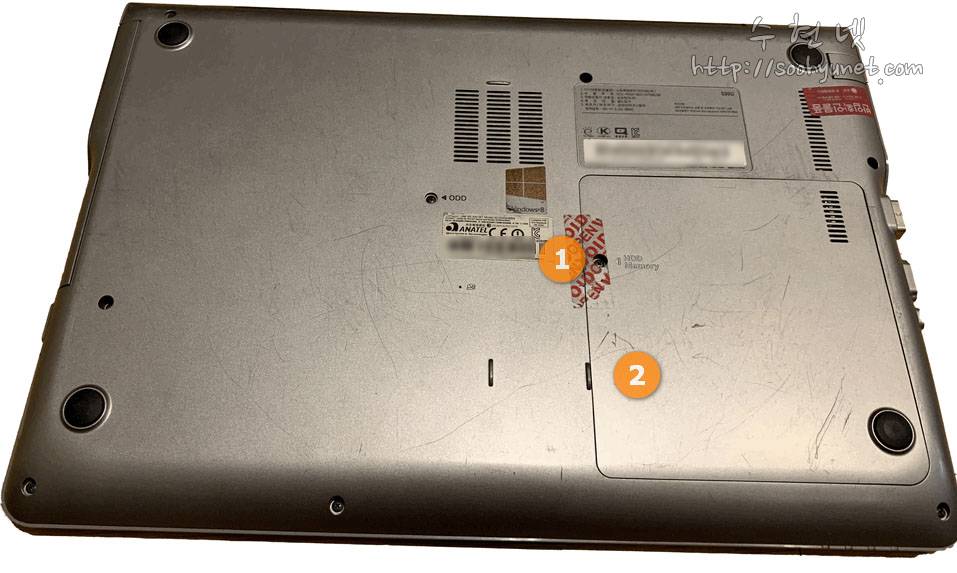
① 십(+)자 드라이버로 볼트를 풀어준다
② 헤나나 카드 같은 얇은 도구로 뜯어 낸다

① 추가 메모리 장착 위치
② HDD 위치
Step2. HDD 분리

①~③ 까지 십자 드라이버로 볼트를 풀어준다. 천천히 잡아 당기면 HDD가 분리된다.

Step3. SSD교체 및 메모리 추가

마이크론 480G로 교체를 할겁니다. 기존 HDD 가이드를 십자드라이버로 다 풀고 같은 위치에 SSD를 교체 합니다.

메모리 사진을 따로 찍지 않았네요. 삼성 DDR3 4G 노트북용 저전력입니다. 홈에 맞추어 끼우고 위에서 아래로 내리면 딸깍 하고 체결이 됩니다. PC처럼 너무 크게 힘을 줄 필요는 없습니다.
Step4. BIOS에서 RAM 및 SSD 인식 확인
뚜껑을 다 닫고 전원을 연결한 후 BIOS에 들어가서 확인 해 봅니다. 정상적으로 다 인식을 하는군요. 이제 OS를 설치할 차례입니다.